Việc chia sẻ hình ảnh, âm nhạc và những dịch vụ khác với các thành viên trong gia đình vẫn là vấn đề lớn. Tuy nhiên, với iOS 8, đã cho phép bạn thực hiện điều này. Tính năng Family Sharing cho phép 6 người chia sẻ nội dung, hình ảnh, vị trí, lịch...
Dưới đây là 8 bước trải nghiệm tính năng này do Mashable thực hiện.
1. Tải iOS 8
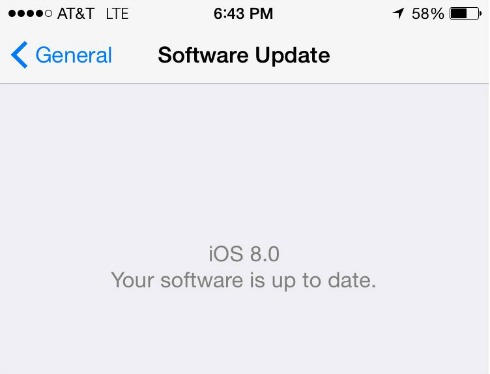
Để Family Sharing có thể khởi chạy thì tất cả thiết bị cần cập nhật hệ điều hành iOS 8. Nếu bạn hoặc thành viên gia chưa sẵn sàng thì download tại đây. Hoặc vào trực tiếp Settings > General > Software Update trên thiết bị iOS và làm theo hướng dẫn để cài đặt.
2. Bật Family Sharing
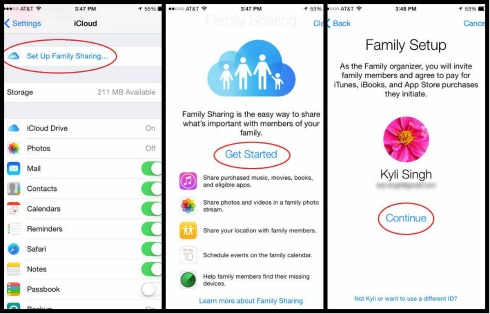
Để sử dụng Family Sharing, chúng cần một người đứng ra quản lý. Người này đóng vai trò như người chịu trách nhiệm tài khoản. Sau khi bật, bạn có thể kết nối những thành viên vào "gia đình".
Thiết lập tài khoản Family Sharing bằng cách vào Settings > iCloud > Set up Family Sharing... > Get Started > Continue. Nếu được hỏi, nhập Apple ID, đồng ý các điều kiện rồi chọn tiếp tục để xác nhận thanh toán cho iTunes, iBooks và App Store.
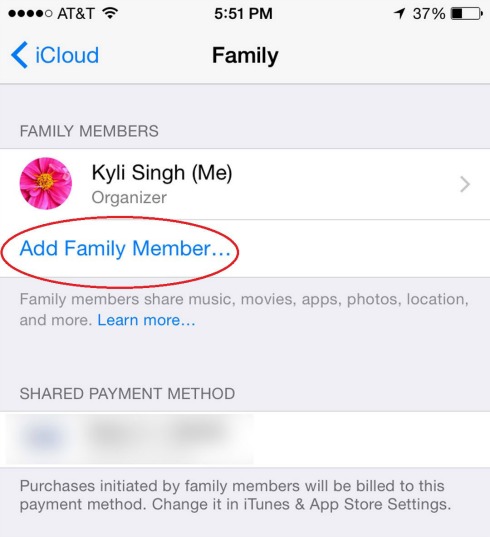
Tiếp theo, bạn sẽ được hỏi bạn có muốn chia sẻ vị trí với nhóm gia đình không. Bằng chia sẻ này, các thành viên có thể biết bạn đang ở đâu. Nếu từ chối để suy nghĩ sau vào Settings > iCloud > Share My Location.
Thêm thành viên trong gia đình bằng cách chạm "Add Family Member..." và gõ tên hoặc địa chỉ email của họ. Khi bạn thêm thành viên, mỗi người sẽ nhận và phải xác nhận email mời tham gia nhóm. Bạn có thể thêm đến 5 thành viên cho gia đình.
3. Chia sẻ iTunes, iBooks và App Store
Sau khi cài đặt xong, tất cả thành viên trong gia đình có thể truy cập vào kho ứng dụng, âm nhạc, phim, TV show và sách chung.
Để tải về nội dung từ thành viên gia đình khác, đăng nhập vào tài khoản iTunes của bạn và đến "Purchased" trong iTunes, iBook hoặc App Store. Đơn giản, chỉ cần chọn thành viên gia đình đang sở hữu, tiếp tục thực hiện theo hướng dẫn và tải về.
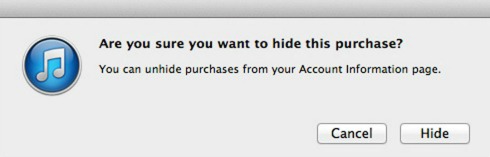
Nếu bạn muốn ẩn món hàng đang sở hữu với gia đình thì thực hiện theo thao tác. Đăng nhập vào tài khoản iTunes của bạn trên máy tính. Khi chọn ẩn hàng, thành viên trong gia đình sẽ không thể tải về.
Vào "Purchased", chọn loại nội dung. Lúc này, bạn sẽ thấy những món quà đã được mua về. Trỏ vào biểu tượng "X" đối với món hàng muốn ẩn. Để bỏ ẩn, vào Store > View Account. Nếu được yêu cầu, nhập mật khẩu của bạn. Kéo xuống phần "iTunes in the Cloud" và click "Manage". Tiếp đến "Hidden Purchases". Rồi chọn loại nội dung, nhấp "Unhide".
4. Chia sẻ hình ảnh
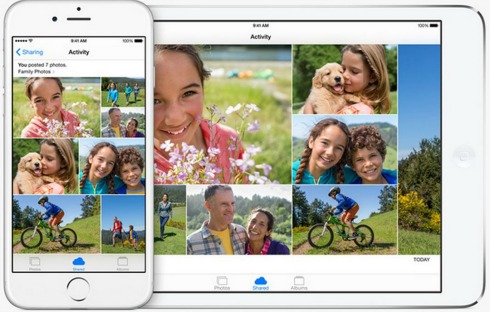
Trao đổi hình ảnh với gia đình của bạn bây giờ đã trở nên dễ dàng hơn. Nếu vào ứng dụng Photos, bạn sẽ thấy một trường mới "Family". Đây là nơi thành viên trong gia đình có thể chia sẻ hình ảnh, video và đăng bình luận. Bạn cũng có thể cài đặt thông báo khi có ai đó thêm nội dung mới.
5. Chia sẻ lịch và nhắc nhở
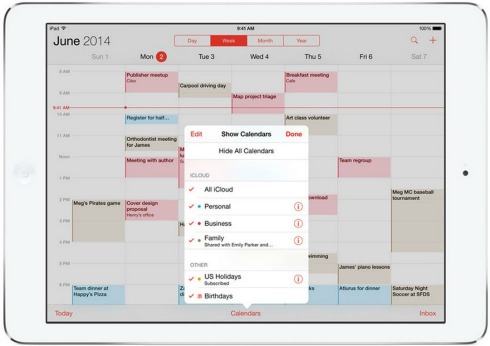
Với lịch của Family Sharing, bạn có thể giúp gia đình luôn được tổ chức theo lịch trình. Nếu bạn vào ứng dụng Calendar, bạn có thể để ý thấy một trường "Family" mới xuất hiện. Mọi người có quyền truy cập vào cuốn lịch này và dễ dàng thêm vào, bỏ ra hoặc chỉnh sửa các sử kiện. Tương tự Photos, bạn cũng đặt được thông báo nhắc nhở mọi người.
6. Chia sẻ vị trí
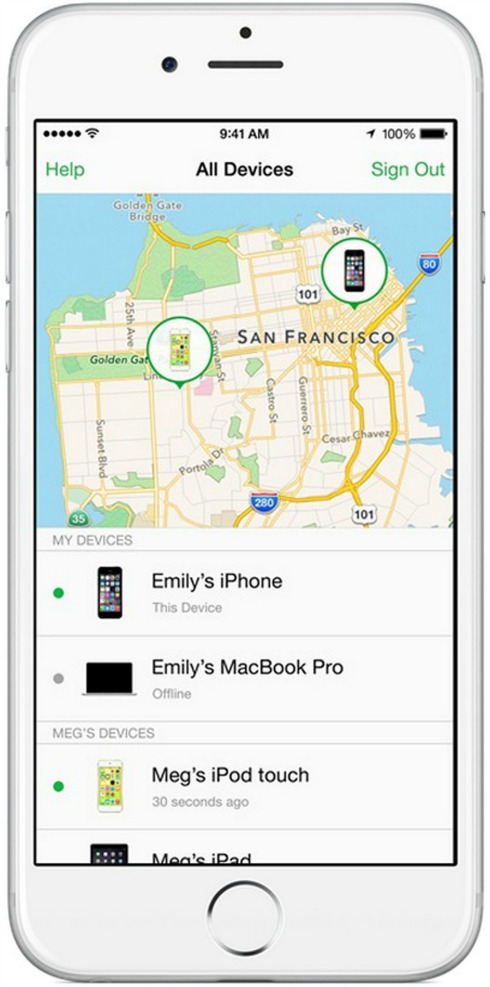
Một khi thành viên gia nhập Family Sharing thì thiết bị được kích hoạt tự động chia sẻ vị trí với các thành viên khác. Để tắt vào Settings > iCloud > Share My Location. Bằng cách này sẽ không thấy được vị trí của bạn.
Với Family Sharing, mỗi thiết bị thành viên cũng được hiển thị tự động trên ứng dụng Find My iPhone. Khi ai đó trong gia đình quên thiết bị để ở đâu, ứng dụng này có thể trở nên hữu dụng.
Để ẩn vị trí khỏi các thành viên gia đình trên Find My iPhone, vào cài đặt Family Sharing và vô hiệu "Show My Devices".
7. Cài đặt công cụ kiểm soát của bố mẹ
Những đứa trẻ dưới 13 tuổi cũng có thể trở thành một phần của Family Sharing. Người quản lý gia đình có thể tạo một tài khoản Apple ID cho bé. Để tạo vào Settings > iCloud > Family. Rồi nhấp chọn "Create an Apple ID for a child".
Với tài khoản này, trẻ không thể tự mua hàng mà sẽ gửi một lời yêu cầu. Nếu cha mẹ cho phép thì bé có thể tải.
8. Thoát khỏi Family Sharing
Nếu bạn muốn rời khỏi nhóm thì điều này hoàn toàn có thể. Nhưng cần lưu ý về những quyền lợi mất đi. Trong đó có quyền được sử dụng tài nguyên về sách, hình ảnh, phần mềm...
Dy Khoa












Ý kiến
()